JeDeC
-
-
Игрок
- 7 Cообщений
- 03-Октябрь 11
Отправлено 12 Август 2014 — 09:53
Когда логинюсь в вове выдает ошибку подключения,хотя сижу со шнура,все остальные игры работают отлично,realmlist прописал правильно,подскажите что делать!?
-
0
- Наверх
Imobilazer
-
-
Игрок
- 274 Cообщений
- 12-Январь 13
Отправлено 12 Август 2014 — 09:56
У Вас ошибка подключения к Панели управления или к магазину? Проверьте антивирус/файрволл
-
0
- Наверх
Justtune
-
-
Игрок
- 713 Cообщений
- 05-Май 10
Совесть Изенгарда на пенсии
Отправлено 12 Август 2014 — 09:58
Вообще бы скриншот ошибки и трасерт до login.isengard.ru (или как там сейчас).
-
0
- Наверх
JeDeC
-
-
Игрок
- 7 Cообщений
- 03-Октябрь 11
Отправлено 12 Август 2014 — 10:08
Антивирус,фаерволл выключил,проблема со входом в игру, на сайте все норм
Как то так)
Прикрепленные изображения
-
0
- Наверх
keshaphp
-
-
Игрок
- 27 Cообщений
- 14-Июль 11
Отправлено 12 Август 2014 — 10:29
cmd.exe -> tracert login.isengard.ru -> print screen
-
0
- Наверх
dimarick991
-
-
Игрок
- 2 Cообщений
- 19-Апрель 14
Отправлено 12 Август 2014 — 12:14
У меня такое раньше было.
Я просто комп перезагрузил и всё..
-
0
- Наверх
JeDeC
-
-
Игрок
- 7 Cообщений
- 03-Октябрь 11
Отправлено 12 Август 2014 — 12:28
Никто нечего толкового я так понял не скажет.((
-
0
- Наверх
Imobilazer
-
-
Игрок
- 274 Cообщений
- 12-Январь 13
Отправлено 12 Август 2014 — 12:42
Никто нечего толкового я так понял не скажет.((
Естественно, телепатов тут нет. А без трассировки вообще смысла нет говорить что-то кроме того, что порт закрыт.
-
0
- Наверх
Justtune
-
-
Игрок
- 713 Cообщений
- 05-Май 10
Совесть Изенгарда на пенсии
Отправлено 12 Август 2014 — 13:09
Никто нечего толкового я так понял не скажет.((
Тебе уже три человека сказали что нужно сделать. Толковое — это разжеванная по шагам инструкция как сделать трассировку со стрелочками и циферками?
Вот тебе инструкция http://wiki.myarena….ку_на_windows_7 . Делай как показано, только вместо цифр вводи login.isengard.ru и вываливай сюда. Без этого гадать никто не будет.
-
0
- Наверх
Posteman
-
-
Игрок
- 236 Cообщений
- 11-Июль 10
Отправлено 12 Август 2014 — 13:36
Под кнопкой «Соглашения» должна быть надпись «Isengard Tirion x2»
Может быть стоит проверить realmlist еще разок ?
-
0
- Наверх
Mockery
-
-
Игрок
- 9 Cообщений
- 24-Июнь 14
Отправлено 27 Октябрь 2015 — 13:10
Microsoft Windows [Version 6.3.9600]
© Корпорация Майкрософт (Microsoft Corporation), 2013. Все права защищены.
C:UsersНикита>tracert login.isengard.com
Не удается разрешить системное имя узла login.isengard.com.
C:UsersНикита>eit
«eit» не является внутренней или внешней
командой, исполняемой программой или пакетным файлом.
C:UsersНикита>tracert login.ezwow.org
Трассировка маршрута к login.ezwow.org [91.202.44.200]
с максимальным числом прыжков 30:
1 1 ms <1 мс <1 мс 192.168.1.1
2 2 ms 1 ms 2 ms 78.107.125.149
3 2 ms 1 ms 1 ms 85.21.0.4
4 2 ms 2 ms 2 ms 10.2.253.250
5 9 ms 3 ms 6 ms 85.21.224.58
6 3 ms 2 ms 2 ms 85.21.224.121
7 30 ms 3 ms 3 ms 85.21.224.78
8 3 ms 3 ms 3 ms m9-br2-be5.corbina.net [195.14.62.49]
9 6 ms 7 ms 9 ms comcor-mmts9.msk.corbina.net [195.14.32.34]
10 4 ms 6 ms 3 ms 212.100.159.66
11 10 ms 12 ms 17 ms msk-spb-te-gw5.gblnet.ru [94.124.183.238]
12 11 ms 10 ms 10 ms 109.239.133.114
13 10 ms 10 ms 10 ms gate2.cactus-net.ru [91.202.44.5]
14 11 ms 10 ms 10 ms srv-200.cactus-net.ru [91.202.44.200]
Трассировка завершена.
C:UsersНикита>
-
-1
- Наверх
Mockery
-
-
Игрок
- 9 Cообщений
- 24-Июнь 14
Отправлено 27 Октябрь 2015 — 13:21
-
0
- Наверх
Dimosik008
-
-
Игрок
- 2 Cообщений
- 02-Октябрь 15
Отправлено 03 Ноябрь 2015 — 18:43
Добрый вечер, пытаюсь играть на mac book pro (os x 10.9.5), реалмлист прописал, при попытке подключения выдает ошибку подключения. Подскажите пожалуйста что мне делать.
Прикрепленные изображения
Сообщение отредактировал Dimosik008: 03 Ноябрь 2015 — 18:44
-
0
- Наверх
by Matthew Adams
Matthew is a freelancer who has produced a variety of articles on various topics related to technology. His main focus is the Windows OS and all the things… read more
Updated on March 4, 2021
- Encountering the WoW Error 51900319 is not a good experience, but this guide will help you resolve it.
- To start fixing it try reducing the game’s foreground FPS, and then follow the next steps.
- Check out our extensive Blizzard Fix Hub for more useful guides covering this topic.
- For more game issues fixes for a variety of titles, bookmark our comprehensive Gaming Troubleshooting section.
XINSTALL BY CLICKING THE DOWNLOAD FILE
This software will repair common computer errors, protect you from file loss, malware, hardware failure and optimize your PC for maximum performance. Fix PC issues and remove viruses now in 3 easy steps:
- Download Restoro PC Repair Tool that comes with Patented Technologies (patent available here).
- Click Start Scan to find Windows issues that could be causing PC problems.
- Click Repair All to fix issues affecting your computer’s security and performance
- Restoro has been downloaded by 0 readers this month.
WoW Error 51900319 is an error that occurs for World of Warcraft. That is a connection error which can arise when players are playing World of Warcraft. The error message states:
You have been disconnected from the server. Error Code: WOW51900319
So, players get disconnected from the World of Warcraft server when WoW Error 51900319 occurs. Do you need to fix that error? If so, check out some of these potential resolutions for it.
How can I fix the WoW Error 51900319?
1. Reset your Router
- Firstly, try resetting your router to clear its data. To do so, shut down your desktop or laptop.
- Power off your internet router.
- Unplug the router, and wait for a few minutes.
- Then plug the router back in again.
- Power on the router.
- Restart your desktop or laptop, and open World of Warcraft again.
2. Flush the DNS
- Blizzard recommends flushing the DNS to resolve World of Warcraft connection issues, such as WoW Error 51900319. To do that, click the Type here to search taskbar button in Windows 10.
- Input Command Prompt to search for it.
- Right-click Command Prompt and select the Run as administrator context menu option.
- Next, enter ipconfig /flushdns in the Command Prompt.
- Press the Enter key to initiate the command.
3. Switch to Google DNS
- Switching to Google DNS might resolve WoW Error 51900319 for some players. Type the keyword network in Windows’ search box.
- Select View network connections to open the Network Connections Control Panel applet.
- Right-click your net connection and select the Properties option for it.
- Select Internet Protocol Version 4 on the Networking tab.
- Click the Properties option.
- Select the Use the following DNS server addresses option.
- Enter 8.8.8.8 Preferred DNS server box.
- Enter 8.8.4.4 in the Alternative DNS server box as in the snapshot directly below.
- Click the OK button to exit.
4. Deselect the Optimize Network for Speed option
- Some World of Warcraft players have confirmed deselecting the Optimize Network for Speed option can fix WoW Error 51900319. To deselect that option, press Esc in World of Warcraft to open the Game Menu.
- Click the System button.
- Select Network on the left of the window.
- Deselect the Optimize Network for Speed check box.
- Select the Apply option.
- Click the Okay button.
5. Disable VPNs
- Connection errors can arise when players play World of Warcraft with VPN connections. To disable a VPN, enter network in the Windows search box.
- Click View network connections to open Network Connections in the Control Panel.
- Right-click your VPN connection and select Disable.
- Then play World of Warcraft with your non-VPN connection.
6. Disable IPv6
- Try disabling the IPv6 protocol, which isn’t needed for older games. Open Network Connections in the Control Panel.
- Right-click your active connection and select Properties.
- Deselect the Internet Protocol Version 6 checkbox.
- Select the OK option.
7. Lower the background FPS
- Another confirmed fix for WoW Error 51900319 is to reduce the game’s background FPS. Open the World of Warcraft menu with the Esc key.
- Click System to open further options.
- Click the Advanced tab.
- Select the checkbox for the Max Background FPS slider.
- Reduce the background FPS to a lower value with the slider.
- Don’t forget to click Apply.
- Click Okay to exit.
There’s a pretty good chance the above resolutions will fix WoW Error 51900319 for most World of Warcraft players. Those who need further potential fixes for WoW Error 51900319 can send a support ticket from Blizzard’s support page.
Newsletter
by Matthew Adams
Matthew is a freelancer who has produced a variety of articles on various topics related to technology. His main focus is the Windows OS and all the things… read more
Updated on March 4, 2021
- Encountering the WoW Error 51900319 is not a good experience, but this guide will help you resolve it.
- To start fixing it try reducing the game’s foreground FPS, and then follow the next steps.
- Check out our extensive Blizzard Fix Hub for more useful guides covering this topic.
- For more game issues fixes for a variety of titles, bookmark our comprehensive Gaming Troubleshooting section.
XINSTALL BY CLICKING THE DOWNLOAD FILE
This software will repair common computer errors, protect you from file loss, malware, hardware failure and optimize your PC for maximum performance. Fix PC issues and remove viruses now in 3 easy steps:
- Download Restoro PC Repair Tool that comes with Patented Technologies (patent available here).
- Click Start Scan to find Windows issues that could be causing PC problems.
- Click Repair All to fix issues affecting your computer’s security and performance
- Restoro has been downloaded by 0 readers this month.
WoW Error 51900319 is an error that occurs for World of Warcraft. That is a connection error which can arise when players are playing World of Warcraft. The error message states:
You have been disconnected from the server. Error Code: WOW51900319
So, players get disconnected from the World of Warcraft server when WoW Error 51900319 occurs. Do you need to fix that error? If so, check out some of these potential resolutions for it.
How can I fix the WoW Error 51900319?
1. Reset your Router
- Firstly, try resetting your router to clear its data. To do so, shut down your desktop or laptop.
- Power off your internet router.
- Unplug the router, and wait for a few minutes.
- Then plug the router back in again.
- Power on the router.
- Restart your desktop or laptop, and open World of Warcraft again.
2. Flush the DNS
- Blizzard recommends flushing the DNS to resolve World of Warcraft connection issues, such as WoW Error 51900319. To do that, click the Type here to search taskbar button in Windows 10.
- Input Command Prompt to search for it.
- Right-click Command Prompt and select the Run as administrator context menu option.
- Next, enter ipconfig /flushdns in the Command Prompt.
- Press the Enter key to initiate the command.
3. Switch to Google DNS
- Switching to Google DNS might resolve WoW Error 51900319 for some players. Type the keyword network in Windows’ search box.
- Select View network connections to open the Network Connections Control Panel applet.
- Right-click your net connection and select the Properties option for it.
- Select Internet Protocol Version 4 on the Networking tab.
- Click the Properties option.
- Select the Use the following DNS server addresses option.
- Enter 8.8.8.8 Preferred DNS server box.
- Enter 8.8.4.4 in the Alternative DNS server box as in the snapshot directly below.
- Click the OK button to exit.
4. Deselect the Optimize Network for Speed option
- Some World of Warcraft players have confirmed deselecting the Optimize Network for Speed option can fix WoW Error 51900319. To deselect that option, press Esc in World of Warcraft to open the Game Menu.
- Click the System button.
- Select Network on the left of the window.
- Deselect the Optimize Network for Speed check box.
- Select the Apply option.
- Click the Okay button.
5. Disable VPNs
- Connection errors can arise when players play World of Warcraft with VPN connections. To disable a VPN, enter network in the Windows search box.
- Click View network connections to open Network Connections in the Control Panel.
- Right-click your VPN connection and select Disable.
- Then play World of Warcraft with your non-VPN connection.
6. Disable IPv6
- Try disabling the IPv6 protocol, which isn’t needed for older games. Open Network Connections in the Control Panel.
- Right-click your active connection and select Properties.
- Deselect the Internet Protocol Version 6 checkbox.
- Select the OK option.
7. Lower the background FPS
- Another confirmed fix for WoW Error 51900319 is to reduce the game’s background FPS. Open the World of Warcraft menu with the Esc key.
- Click System to open further options.
- Click the Advanced tab.
- Select the checkbox for the Max Background FPS slider.
- Reduce the background FPS to a lower value with the slider.
- Don’t forget to click Apply.
- Click Okay to exit.
There’s a pretty good chance the above resolutions will fix WoW Error 51900319 for most World of Warcraft players. Those who need further potential fixes for WoW Error 51900319 can send a support ticket from Blizzard’s support page.
Newsletter
Ошибка WOW51900319 возникает в World of Warcraft при подключении к серверу либо при непосредственном игровом процессе. В сообщении ошибки указывается следующая информация:
Вы были отсоединены от сервера
Код ошибки: WOW51900319
Очень распространенная среди игроков WoW ошибка, однако она легко решается с помощью нескольких простых методов. И сегодня мы расскажем вам об этих методах!
Содержание
- Решение ошибки WOW51900319 в WoW
- Решение №1 Проверка состояния серверов
- Решение №2 Сброс настроек интерфейса
- Решение №3 Перезапуск роутера
- Решение №4 Обновление IP и DNS
- Дополнительные решения
Решение ошибки WOW51900319 в WoW
Решение №1 Проверка состояния серверов
На самом деле, как правило, ошибка WOW51900319 возникает не по вине игрока (или его компьютера), а из-за неполадок, возникших на стороне самих Blizzard. Просмотрите посты компании-разработчика на Twitter, чтобы узнать, нормально ли работают сервера WoW или нет. Понятное дело, если в Twitter написано, что сервера игры находятся, например, на техническом обслуживании, то вам не остается ничего другого, как ждать.
Решение №2 Сброс настроек интерфейса
По всей видимости, ошибка WOW51900319 может возникать из-за настроек интерфейса WoW. В таком случае достаточно выполнить процедуру сброса этого самого интерфейса, и дело в шляпе. Чтобы сбросить интерфейс WoW, вам необходимо сделать следующее:
- откройте корневую папку World of Warcraft;
- далее перейдите в папку нужной версии игры, т.е. «_retail_», «_classic_era_» или «_classic_»;
- задайте папкам «Cache», «Interface» и «WTF» имена «Cache.old», «Interface.old» и «WTF.old»;
- запустите WoW и проверьте наличие ошибки.
Решение №3 Перезапуск роутера
В некоторых случаях ошибка WOW51900319 возникает в результате некорректной работы маршрутизатора игрока. Вам необходимо выключить устройство, подождать несколько минут (не секунд!) и запустить его снова. Вы сразу заметите разницу, если проблема действительно заключалась в маршрутизаторе.
Решение №4 Обновление IP и DNS
Ошибка WOW51900319 может появляться в WoW из-за конфликта игры с параметрами IP и DNS сетевого подключения. Этот конфликт довольно легко устранить, выполнив на своем компьютере особые команды для сброса параметров IP и DNS. Чтобы воспользоваться этими командами, вам нужно сделать следующее:
- нажмите на клавиатуре WIN+R для вызова окошка «Выполнить»;
- пропишите значение «CMD» и нажмите CTRL+SHIFT+ENTER;
- поочередно выполните следующий ряд команд:
- ipconfig /release;
- ipconfig /renew;
- ipconfig /flushdns;
- откройте WoW и проверьте наличие ошибки.
Дополнительные решения
Если вышеуказанные решения не принесли должного результата, рекомендуем опробовать несколько дополнительных методов:
- установите актуальные графические драйвера и все отложенные обновления для ОС Windows;
- полностью (!) сбросьте настройки Wi-Fi маршрутизатора;
- закройте все ненужные программы, работающие на фоне;
- отключите антивирус и программы от вредоносного ПО.
Хочется верить, что вам удалось избавиться от ошибки WOW51900319 и зайти в World of Warcraft.
Содержание
- Как исправить ошибку WOW51900319 в World of Warcraft?
- Решение ошибки WOW51900319 в WoW
- Решение №1 Проверка состояния серверов
- Решение №2 Сброс настроек интерфейса
- Решение №3 Перезапуск роутера
- Решение №4 Обновление IP и DNS
- Дополнительные решения
- Тема: Ошибка подключения
- Ошибка подключения
- Ошибка подключения.
- #1 lastoneleft1337
- #2 Powerviolence
- #3 lastoneleft1337
- #4 lastoneleft1337
- #5 StumyL
- #6 lastoneleft1337
- #7 kefirok
- #8 lastoneleft1337
- #9 lastoneleft1337
- #10 AkSo
- #11 lastoneleft1337
- #12 AkSo
- #13 lastoneleft1337
- #14 AkSo
- #15 zhaa2
- #16 lastoneleft1337
- #17 CemXokenc
- #18 lastoneleft1337
- #19 CemXokenc
- #20 lastoneleft1337
- Ошибка подключения
- #1 JeDeC
- #2 Imobilazer
- #3 Justtune
- #4 JeDeC
- Прикрепленные изображения
- #5 keshaphp
- #6 dimarick991
- #7 JeDeC
- #8 Imobilazer
- #9 Justtune
- #10 Posteman
Как исправить ошибку WOW51900319 в World of Warcraft?
Ошибка WOW51900319 возникает в World of Warcraft при подключении к серверу либо при непосредственном игровом процессе. В сообщении ошибки указывается следующая информация:
Вы были отсоединены от сервера
Код ошибки: WOW51900319
Очень распространенная среди игроков WoW ошибка, однако она легко решается с помощью нескольких простых методов. И сегодня мы расскажем вам об этих методах!
Решение ошибки WOW51900319 в WoW
Решение №1 Проверка состояния серверов
На самом деле, как правило, ошибка WOW51900319 возникает не по вине игрока (или его компьютера), а из-за неполадок, возникших на стороне самих Blizzard. Просмотрите посты компании-разработчика на Twitter, чтобы узнать, нормально ли работают сервера WoW или нет. Понятное дело, если в Twitter написано, что сервера игры находятся, например, на техническом обслуживании, то вам не остается ничего другого, как ждать.
Решение №2 Сброс настроек интерфейса
По всей видимости, ошибка WOW51900319 может возникать из-за настроек интерфейса WoW. В таком случае достаточно выполнить процедуру сброса этого самого интерфейса, и дело в шляпе. Чтобы сбросить интерфейс WoW, вам необходимо сделать следующее:
- откройте корневую папку World of Warcraft;
- далее перейдите в папку нужной версии игры, т.е. «_retail_», «_classic_era_» или «_classic_»;
- задайте папкам «Cache», «Interface» и «WTF» имена «Cache.old», «Interface.old» и «WTF.old»;
- запустите WoW и проверьте наличие ошибки.
Решение №3 Перезапуск роутера
В некоторых случаях ошибка WOW51900319 возникает в результате некорректной работы маршрутизатора игрока. Вам необходимо выключить устройство, подождать несколько минут (не секунд!) и запустить его снова. Вы сразу заметите разницу, если проблема действительно заключалась в маршрутизаторе.
Решение №4 Обновление IP и DNS
Ошибка WOW51900319 может появляться в WoW из-за конфликта игры с параметрами IP и DNS сетевого подключения. Этот конфликт довольно легко устранить, выполнив на своем компьютере особые команды для сброса параметров IP и DNS. Чтобы воспользоваться этими командами, вам нужно сделать следующее:
- нажмите на клавиатуре WIN+R для вызова окошка «Выполнить»;
- пропишите значение «CMD» и нажмите CTRL+SHIFT+ENTER;
- поочередно выполните следующий ряд команд:
- ipconfig /release;
- ipconfig /renew;
- ipconfig /flushdns;
- откройте WoW и проверьте наличие ошибки.
Дополнительные решения
Если вышеуказанные решения не принесли должного результата, рекомендуем опробовать несколько дополнительных методов:
- установите актуальные графические драйвера и все отложенные обновления для ОС Windows;
- полностью (!) сбросьте настройки Wi-Fi маршрутизатора;
- закройте все ненужные программы, работающие на фоне;
- отключите антивирус и программы от вредоносного ПО.
Хочется верить, что вам удалось избавиться от ошибки WOW51900319 и зайти в World of Warcraft.
Источник
Тема: Ошибка подключения
Опции темы
Отображение
Ошибка подключения
Добрый вечер.
Возникла проблема со входом в игру. После того как длительное время не играл, решил вновь скачать 335, по описанию в данной теме https://forum.wowcircle.com/showthread.php?t=42394.
После скачивания заменил инфу в реалмлисте на set realmlist logon.wowcircle.com. Но в итоге.
WoWScrnShot_080418_204011.jpg
garai67, к сожалению попытка не увенчалась успехом.
Блин, Вовка! 🙂 Сколько лет, сколько зим! Да как-то свербит и маленько тянет даже поиграть 🙂
Проверьте еще раз реалмлист Data/ruRu/realmlist: set realmlist logon.wowcircle.com (перед set не должно быть пробела)
Проверил, ни каких пробелов, не до, ни после.
Также попробуйте ввести в поиск по компьютеру слово: realmlist.wtf, откройте все найденные файлы при помощи блокнота и впишите везде: set realmlist logon.wowcircle.com (тоже без пробелов перед set)
и перед входом удалите папки Cache и WTF
Пуск — Выполнить, пишем cmd, жмём Ентр, открывается консоль, пишем (ИП ПРИМЕРНЫЙ): ping 192.168.0.1 и жмём Ентр!
Ип сервера пусть тебе напишут Гмы
Последний раз редактировалось ПопкинаГадость; 06.08.2018 в 12:22 .
Да что за невиданная хрень, люди добрые! Ошибка за ошибкой! Может файл какой ехешный надо дополнительно скачать для игры? Но вроде для 335 такого раньше не нужно было.
Может есть ещё какой клиент для скачивания, хз, вдруг этот захворал?
Заработало. И всё после того как переместил папку с игрой, писец короче. Всем спасибо.
Источник
Ошибка подключения.
#1  lastoneleft1337
lastoneleft1337
Запускаю я клиент (скаченный здесь), ввожу логин (не почту), ввожу пороль, мне пишет: Ошибка подключения и скидывает сайт близзардов для помощи, пробовал создать новый аккаунт, перезапускал, не помогло.
Сообщение отредактировал lastoneleft1337: 26 Июнь 2017 — 14:06
#2  Powerviolence
Powerviolence

#3  lastoneleft1337
lastoneleft1337
Простите, я не понимаю о чём речь)
Если имеется в виду замена файлов в папке, то да
#4  lastoneleft1337
lastoneleft1337
Порылся я по форуму, поискал, нашёл, что надо заменить рилмист на set realmlist ezlogin.org, заменил — эффект тот же.
Сообщение отредактировал lastoneleft1337: 26 Июнь 2017 — 14:55
#5  StumyL
StumyL
Порылся я по форуму, поискал, нашёл, что надо заменить рилмист на set realmlist ezlogin.org, заменил — эффект тот же.
пароль точно правильный вводишь?У меня тоже самое,если не много ошибаюсь в вводе пароля

#6  lastoneleft1337
lastoneleft1337
пароль точно правильный вводишь?У меня тоже самое,если не много ошибаюсь в вводе пароля
вводил всё по 8432758932749 раз, так что пороль точно правильный )
#7  kefirok
kefirok
Запиши видео как делаешь
#8  lastoneleft1337
lastoneleft1337
Запиши видео как делаешь
Хоршо, сейчас залью на ютуб.
#9  lastoneleft1337
lastoneleft1337
Запиши видео как делаешь
#10  AkSo
AkSo
ввожу логин (не почту), ввожу пороль
Судя по видео ты вводишь логин от форумной учетной записи.
на форумной учетной записи создаются игровые аккаунты.
игровым аккаунтом и нужно входить в игру.
ну или у тебя они просто совпадают по названию. тогда хз О_о
Вон глянь. та же самая проблема тык сюда
Сообщение отредактировал AkSo: 26 Июнь 2017 — 15:53
Нытье. Закрыто.
А, ладно, не закрыто — развлекайтесь.
#11  lastoneleft1337
lastoneleft1337
Судя по видео ты вводишь логин от форумной учетной записи.
на форумной учетной записи создаются игровые аккаунты.
игровым аккаунтом и нужно входить в игру.
ну или у тебя они просто совпадают по названию. тогда хз О_о
Вон глянь. та же самая проблема тык сюда
Насколько я понял, здесь вот написано, что какой форум, такой и игровой логин, разве не так?
#12  AkSo
AkSo
Изначально да. попробуй вручную создать второй игровой аккаунт и зайти через него
Нытье. Закрыто.
А, ладно, не закрыто — развлекайтесь.
#13  lastoneleft1337
lastoneleft1337
Изначально да. попробуй вручную создать второй игровой аккаунт и зайти через него
Буду весьма признателен, если скажешь как это сделать, я просто скачал сегодня, на форум зашёл сегодня, не очень всё понимаю
#14  AkSo
AkSo
Буду весьма признателен, если скажешь как это сделать, я просто скачал сегодня, на форум зашёл сегодня, не очень всё понимаю
Шапка сайта. Кнопка «Управление» → с лева в меню «Аккаунты» → «Создать
Нытье. Закрыто.
А, ладно, не закрыто — развлекайтесь.
#15  zhaa2
zhaa2
Сылка — переход в личный кабинет во вкладку аккануты
Далее выбираешь с лево создать, генеришь Логи Пароль, доказываешь изи что ты не БОТ, и псоле удачного заверешния данного действа, запускаешь Wow.exe и вводишь только что придуманные логин и пароль в сооветсвующие тестовые поля!


#16  lastoneleft1337
lastoneleft1337
Всем огромнейшее спасибо! Проблема решена.
Спасибо еще раз
#17  CemXokenc
CemXokenc
XXV Hell Legion

Всем огромнейшее спасибо! Проблема решена.
Спасибо еще раз
если ты можешь зайти на 2-й акк, но на 1-й все также нет, то это нихера не решение, а костыль. Лучше все-таки именно решить проблему как по мне

#18  lastoneleft1337
lastoneleft1337
если ты можешь зайти на 2-й акк, но на 1-й все также нет, то это нихера не решение, а костыль. Лучше все-таки именно решить проблему как по мне
А какая разница? Я же не собираюсь делать по миллиону персонажей.
#19  CemXokenc
CemXokenc
XXV Hell Legion

А какая разница? Я же не собираюсь делать по миллиону персонажей.
ну разница в том, что проблема никуда не делась. Если тебе все равно, что где-то на акке чет не работает — то нам и подавно.
попробовал бы пароль на форуме сменить чтоли

#20  lastoneleft1337
lastoneleft1337
ну разница в том, что проблема никуда не делась. Если тебе все равно, что где-то на акке чет не работает — то нам и подавно.
попробовал бы пароль на форуме сменить чтоли
Ну как же проблема не делась?
Я могу поиграть, мне же больше ничего и не надо, не очень важно, какой у меня логин, ведь если я зайду с основного аккаунта, ничего кроме логина и не изменится. Это не принципиально важно.
Источник
Ошибка подключения
#1  JeDeC
JeDeC
Когда логинюсь в вове выдает ошибку подключения,хотя сижу со шнура,все остальные игры работают отлично,realmlist прописал правильно,подскажите что делать!?
#2  Imobilazer
Imobilazer
У Вас ошибка подключения к Панели управления или к магазину? Проверьте антивирус/файрволл

#3  Justtune
Justtune
Совесть Изенгарда на пенсии
Вообще бы скриншот ошибки и трасерт до login.isengard.ru (или как там сейчас).

#4  JeDeC
JeDeC
Антивирус,фаерволл выключил,проблема со входом в игру, на сайте все норм
Прикрепленные изображения
#5  keshaphp
keshaphp
cmd.exe -> tracert login.isengard.ru -> print screen
#6  dimarick991
dimarick991
#7  JeDeC
JeDeC
Никто нечего толкового я так понял не скажет.((
#8  Imobilazer
Imobilazer
Никто нечего толкового я так понял не скажет.((
Естественно, телепатов тут нет. А без трассировки вообще смысла нет говорить что-то кроме того, что порт закрыт.

#9  Justtune
Justtune
Совесть Изенгарда на пенсии
Никто нечего толкового я так понял не скажет.((
Тебе уже три человека сказали что нужно сделать. Толковое — это разжеванная по шагам инструкция как сделать трассировку со стрелочками и циферками?
Вот тебе инструкция http://wiki.myarena. ку_на_windows_7 . Делай как показано, только вместо цифр вводи login.isengard.ru и вываливай сюда. Без этого гадать никто не будет.

#10  Posteman
Posteman
Под кнопкой «Соглашения» должна быть надпись «Isengard Tirion x2»
Может быть стоит проверить realmlist еще разок ?
Источник
World of Warcraft — всемирно известная онлайн-игра. Но когда вы играете в онлайн-игру, проблема с подключением может стать причиной испорченного игрового процесса. Не волнуйтесь, вы не одиноки. В этом посте перечислены несколько способов решения проблем с подключением.
Попробуйте эти исправления:
Необязательно пробовать их все; просто продвигайтесь вниз по списку, пока не найдете тот, который вам подходит.
- Перезагрузите роутеры
- Использовать Ethernet
- Обновите ваши драйверы
- Очистите свой DNS
- Завершить другие задачи
Исправление 1: перезагрузите маршрутизаторы
Отключите модем или маршрутизатор, чтобы перезагрузить его. Или сделать мягкий сброс. Мягкий сброс может обновить ваш маршрутизатор и модем, чтобы они могли работать нормально. Обычно нажатие кнопки питания на маршрутизаторе приводит к мягкому сбросу. Вы можете следовать инструкциям на официальном сайте производителя маршрутизатора.
Исправление 2: используйте Ethernet
Если вы используете Wi-Fi во время игры в WOW и у вас возникают проблемы с подключением, рекомендуется использовать Ethernet, чтобы получить более стабильную и быструю сеть.
Если у вас нет Ethernet, вы можете подумать о переключении на более стабильное соединение или попробовать Исправить 5 .
Исправление 3: обновите драйверы
Обновить драйверы — консервативный, но полезный вариант. Причина в том, что драйверы являются мостом между устройством и операционной системой. Если драйверы устройства неправильные или устаревшие, это может вызвать проблемы. Поэтому важно регулярно обновлять драйверы.
В случае проблем с подключением может оказаться полезным обновление драйвера сетевого адаптера. Другие драйверы, например обновление драйвера графической карты и драйвера звуковой карты, могут улучшить ваш игровой процесс.
Итак, как обновить драйверы? Обычно есть два способа: вручную и автоматически.
Вариант 1 — Вручную — Вам потребуются навыки работы с компьютером и терпение, чтобы обновить драйверы таким образом, потому что вам нужно найти именно тот драйвер в Интернете, загрузить его и установить шаг за шагом.
ИЛИ ЖЕ
Вариант 2 — автоматически (рекомендуется) — Это самый быстрый и простой вариант. Все это делается парой щелчков мышью — легко, даже если вы компьютерный новичок.
Опция 1 — Загрузите и установите драйвер вручную
Скачать графические драйверы можно с официального сайта производителя. Найдите модель, которая у вас есть, и найдите подходящий драйвер, который подходит для вашей конкретной операционной системы. Затем загрузите драйвер вручную.
Вариант 2 — автоматическое обновление драйверов
Если у вас нет времени или терпения для обновления графических драйверов вручную, вы можете сделать это автоматически с помощью Водитель Easy .
Driver Easy автоматически распознает вашу систему и найдет для нее подходящие драйверы. Вам не нужно точно знать, в какой системе работает ваш компьютер, вам не нужно рисковать, загружая и устанавливая неправильный драйвер, и вам не нужно беспокоиться о том, что вы ошиблись при установке.
Вы можете автоматически обновлять драйверы с помощью СВОБОДНЫЙ или За версия Driver Easy. Но с версией Pro это займет всего 2 клика (и вы получите полную поддержку и 30-дневная гарантия возврата денег ):
- Скачать и установите Driver Easy.
- Запустите Driver Easy и щелкните Сканировать сейчас кнопка. Затем Driver Easy просканирует ваш компьютер и обнаружит проблемы с драйверами.
- Щелкните значок Обновить рядом с отмеченным драйвером, чтобы автоматически загрузить правильную версию этого драйвера, затем вы можете установить ее вручную (вы можете сделать это в БЕСПЛАТНОЙ версии).
Или нажмите Обновить все для автоматической загрузки и установки правильной версии все драйверы, которые отсутствуют или устарели в вашей системе. (Для этого требуется Pro версия который поставляется с полной поддержкой и 30-дневной гарантией возврата денег. Вам будет предложено выполнить обновление, когда вы нажмете «Обновить все».)
Запись : Если у вас возникли проблемы при использовании Driver Easy, не стесняйтесь обращаться в нашу службу поддержки по адресу support@drivereasy.com .
Не забудьте прикрепить URL-адрес этой статьи, если это необходимо для более целесообразного и эффективного руководства.
Исправление 4: очистите свой DNS
Сброс DNS — это способ решить проблему с подключением. Возможно, в вашем кеше DNS хранится неправильный или старый IP-адрес, поэтому вы не можете перейти на нужный веб-сайт. После очистки кеша DNS запрос будет направлен на соответствующий DNS-сервер, и проблема с подключением будет решена.
- нажмите Windows logo key + R для вызова окна ‘Выполнить’.
- Тип cmd и нажмите Войти ключ.
- Тип ipconfig / flushdns затем нажмите клавишу Enter.
- Перезагрузите WOW снова.
Исправление 5: Завершите другие задачи
Закройте другие программы, которые необходимы для игры. Не только завершение работы программ, имеющих доступ к Интернету, может оптимизировать вашу сеть, но и освободить ресурсы. Кроме того, некоторые программы могут конфликтовать с WOW и вызывать проблемы.
- Нажмите Ctrl + Shift + Esc вместе, чтобы открыть диспетчер задач.
- Выберите задачу и нажмите Завершить задачу . Повторяйте этот процесс, пока не закончите все ненужные задачи.
- Запустите WOW, чтобы проверить.
Итак, у вас есть исправления для WOW проблемы с подключением . Если никакие исправления не помогли решить проблему, обратитесь в службу поддержки.
Если у вас есть какие-либо вопросы или предложения, не стесняйтесь оставлять нам комментарии ниже.







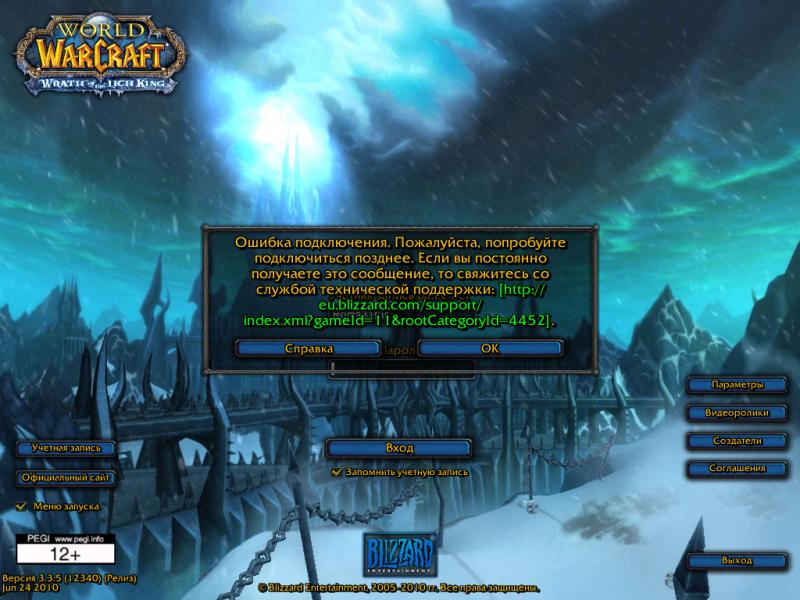




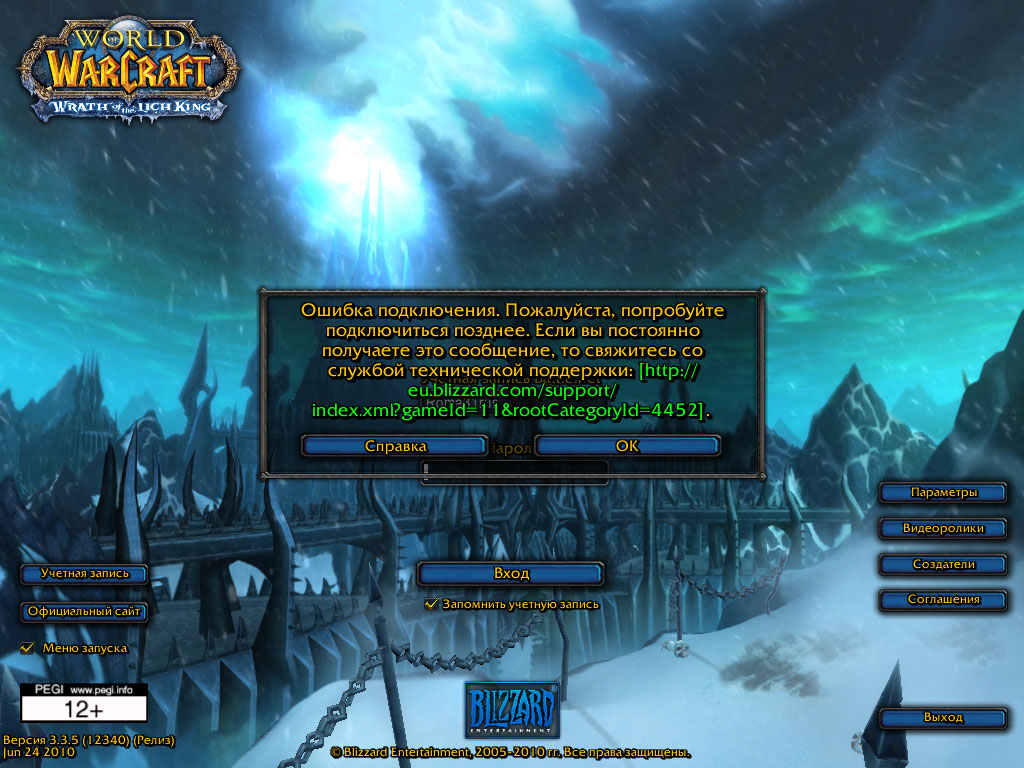
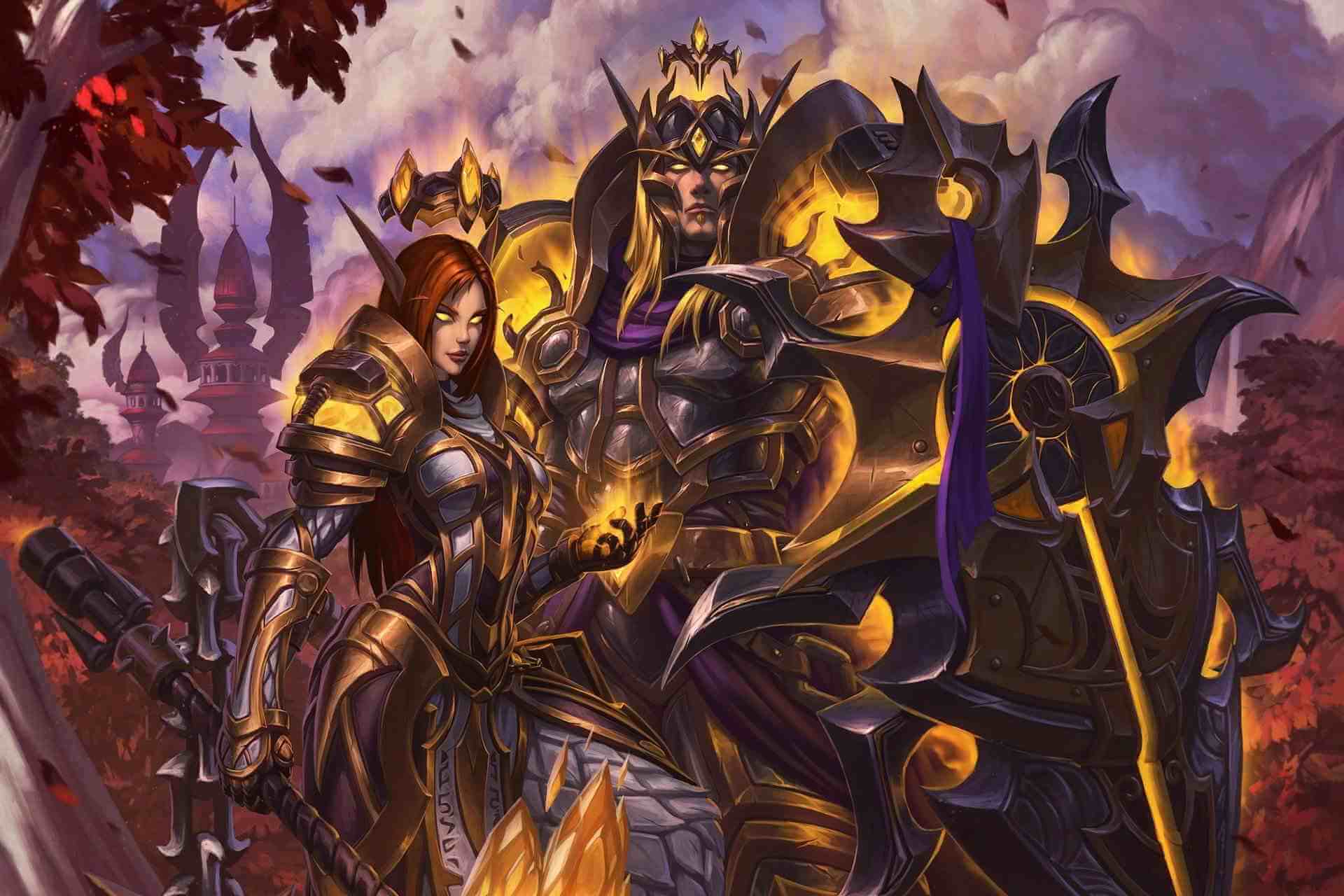
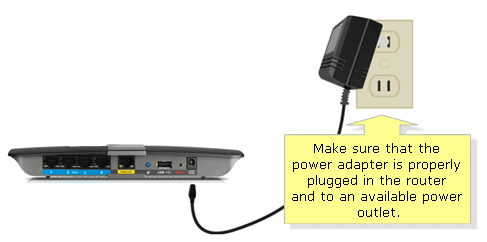
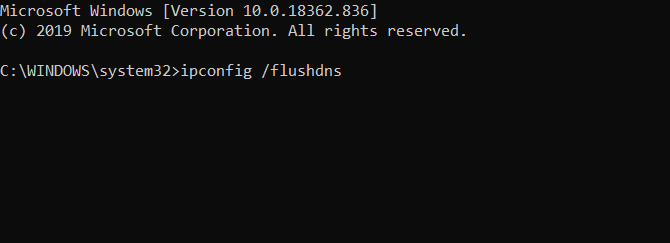
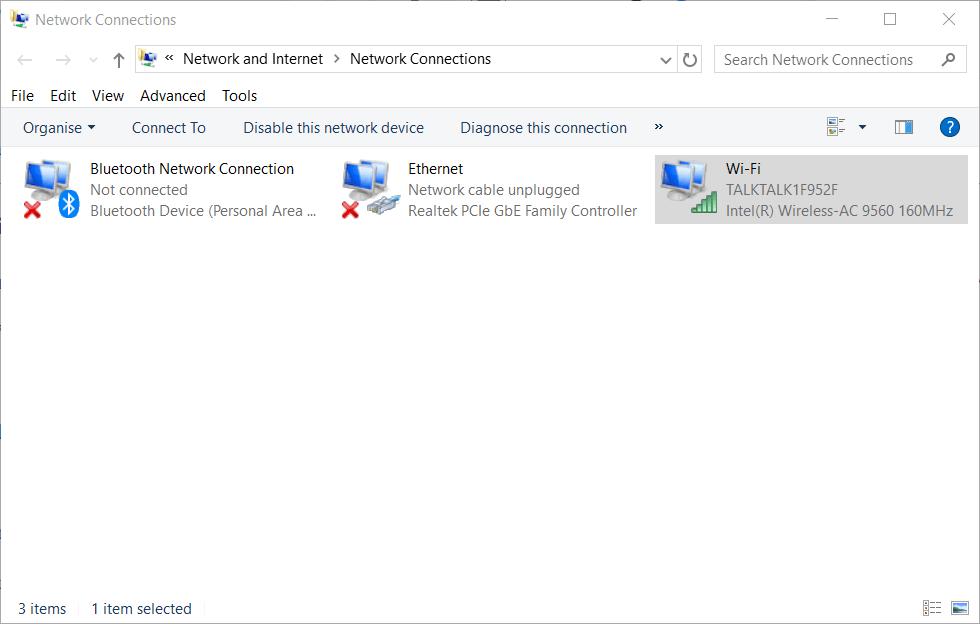
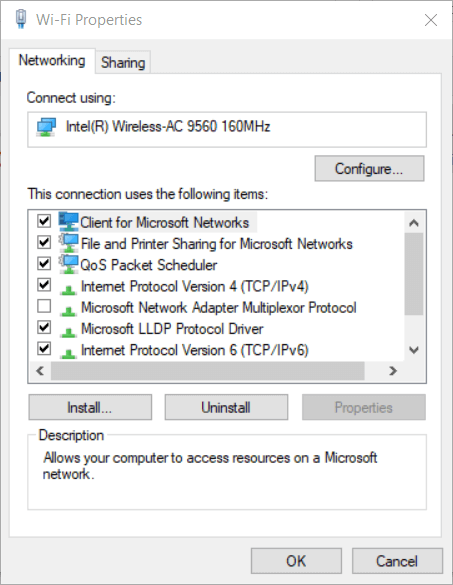
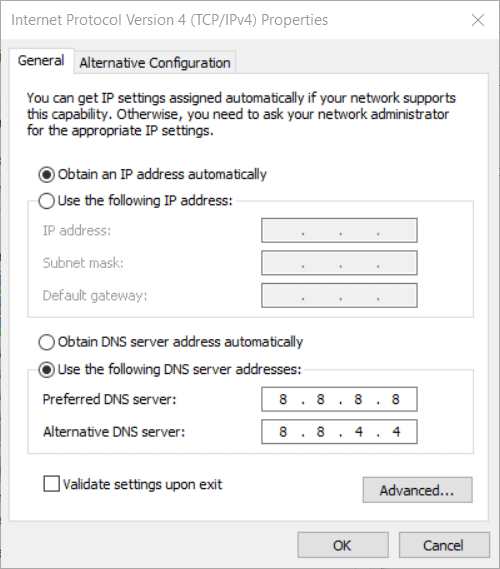
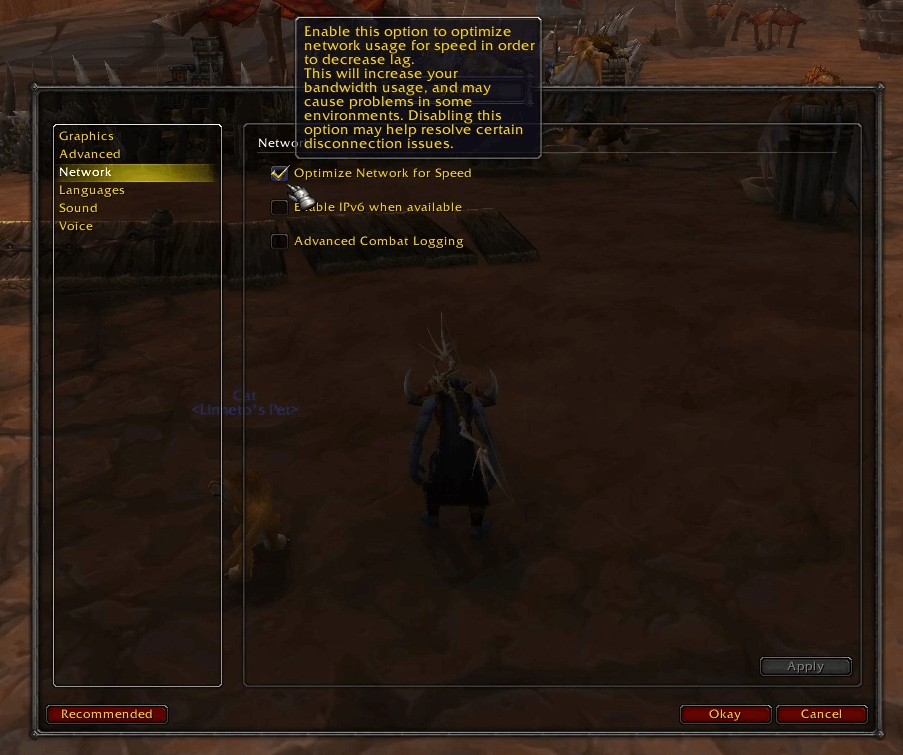
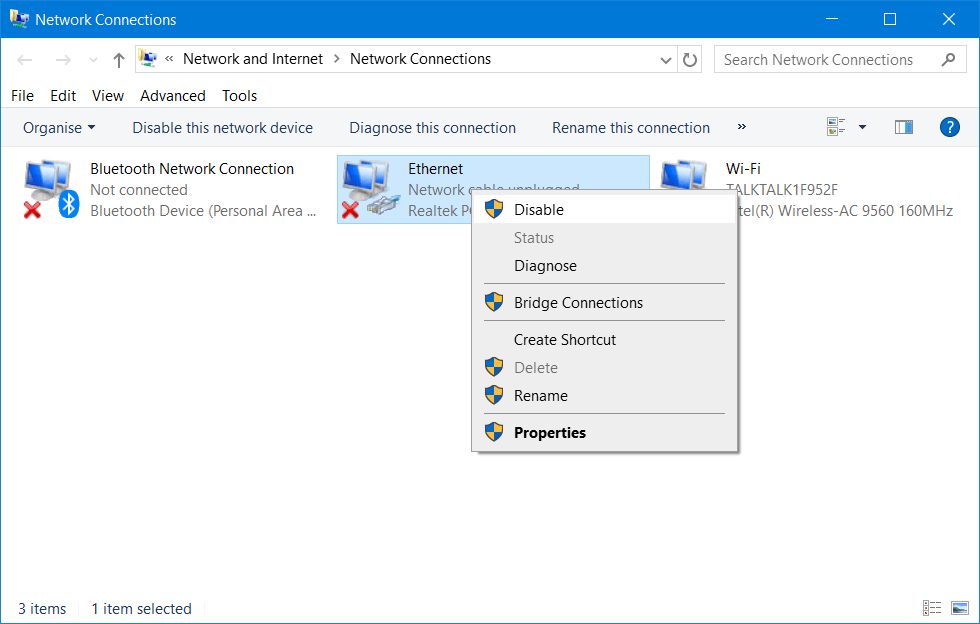

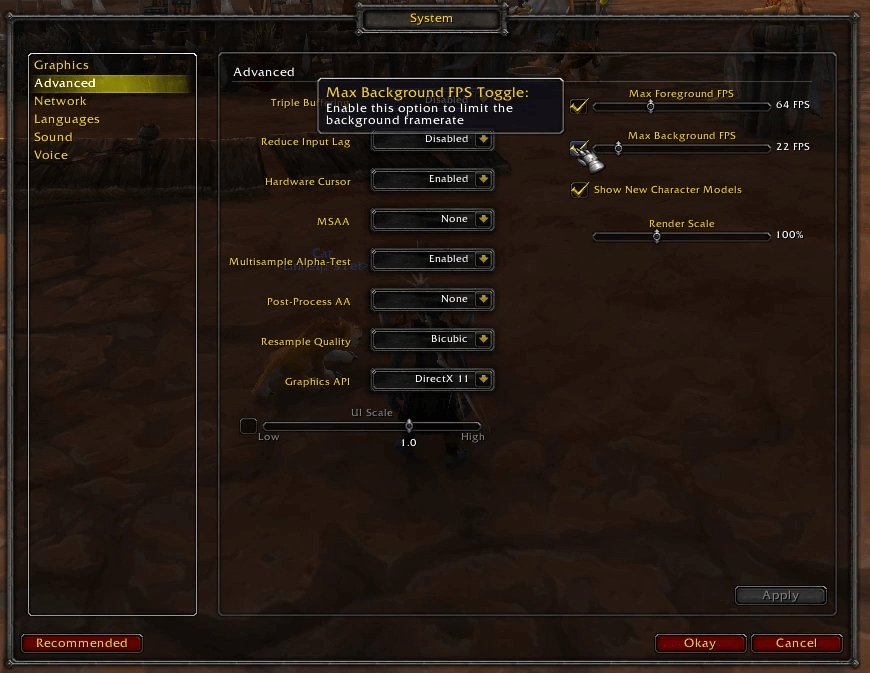
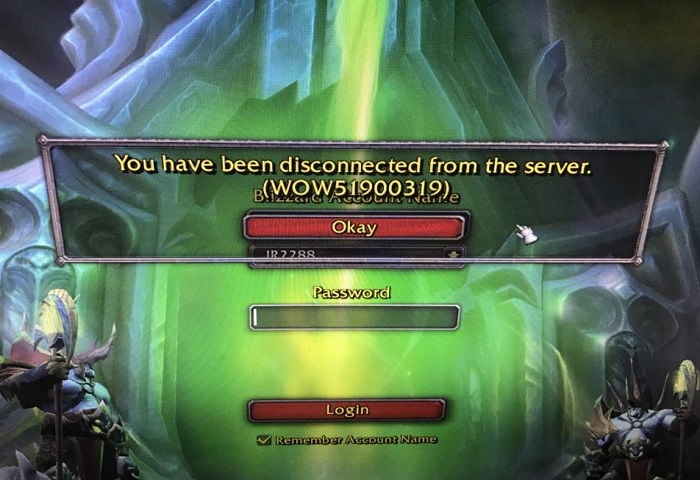

 lastoneleft1337
lastoneleft1337 








